團隊檢視器 是一種流行的螢幕共享和遠端監控工具,它為您提供了一種簡單的方法來連接、監控、管理和遠端控制所有機器、感測器等。它使您能夠輕鬆召開安全的線上會議,以實現高效的團隊協作。您可以依靠 TeamViewer 為所有團隊成員播放 PowerPoint 投影片或任何其他簡報。在使用它的過程中,您可能需要 記錄 Teamviewer 會議或會話.

好消息是,TeamViewer 具有新的會話錄製功能,可讓您輕鬆錄製即時會話或會議。此會話記錄器可以幫助您擷取遠端演示和線上會議以滿足不同的需求。
在這篇文章中,我們想為您提供如何使用 TeamViewer 記錄會話功能的詳細指南。此外,我們還將向您介紹一個出色的 TeamViewer 替代方案,以便在您的電腦上更好地記錄會議和會話。
TeamViewer 設計有錄音功能,供您擷取會議和會話,包括視訊、聲音、IP 語音和網路攝影機影像。在第一部分中,我們將詳細向您展示如何使用 TeamViewer 記錄會話功能。
步驟1當您設定遠端連線並想要在 TeamViewer 上錄製工作階段時,您可以按一下 文件和附加內容 頂部功能表列上的選項卡。

第2步現在你可以看到一個 開始會話錄製 選項出現在選項卡下方。您只需單擊它即可開始 TeamViewer 會話錄製。
步驟3您可以完全控制 TeamViewer 錄製過程。您可以根據需要自由暫停或停止錄製。當您想結束錄音時,可以點擊紅色按鈕,然後選擇 停止並保存 按鈕。

在此步驟中,您可以從彈出對話方塊中為錄製的 TeamViewer 工作階段選擇適當的目標資料夾。會話或會議錄製檔案將保存在TeamViewer自己的檔案中 .tvs 格式。您不能直接使用媒體播放器播放它。
步驟4TeamViewer錄製後,您需要將TVS轉換為AVI格式,以便更好地播放或編輯。您需要開啟TeamViewer軟體並選擇 附加功能 選項。從下拉清單中選擇 播放或轉換錄製的會話 選項。

步驟5開啟錄製的 TeamViewer 會話。影片開始在 TeamViewer 中播放後,您可以點擊 轉變 按鈕將錄音檔案轉換為 AVI。您可以根據需要選擇合適的編解碼器類型和解析度。
您必須承認,輸出的 TVS 格式破壞了 TeamViewer 錄影工作階段功能。您肯定不想在錄製後進行轉換。要直接錄製 TeamViewer 會議或會話並以流行格式保存,您可以依靠著名的 螢幕錄影機.
Screen Recorder 是一款功能強大的錄製工具,可幫助您高品質錄製 TeamViewer 會話和會議。
步驟1這款 TeamViewer 記錄器可讓您在 Windows PC 和 Mac 上擷取會話和會議。您可以選擇合適的版本並雙擊它以在電腦上安裝此錄音機軟體。
第2步進入主畫面後,選擇 錄影機 在 TeamViewer 上捕捉會話的選項。

步驟3在TeamViewer錄製之前,您可以根據需要自訂螢幕錄製區域並選擇音訊來源。捕獲的 TeamViewer 會話將儲存為 MP4 預設為視訊。您可以單擊 記錄設定 圖標進入 優先 窗口,然後更改輸出格式。
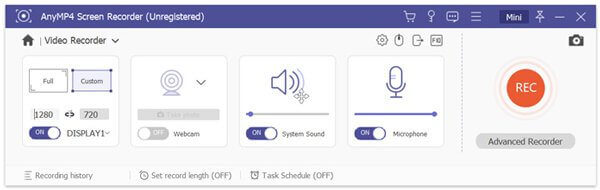
步驟4現在您可以單擊 記錄 按鈕開始在 TeamViewer 上錄製會話或會議。您可以單擊 停止 按鈕來完成錄製過程。
步驟5如上所述,該錄音機配備了一些編輯功能。錄製完成後,您可以直接檢視和編輯錄製的影片。然後點擊 節省 按鈕將其儲存到您的電腦上。
問題1.如何使用TeamViewer自動錄製所有會話?
TeamViewer 為您提供了自動記錄所有工作階段的選項。您可以前往 TeamViewer 主畫面並選擇「附加」標籤。然後點擊“選項”和“遠端控制”。現在您可以啟用自動記錄遠端控制會話選項。
問題2.如何免費錄製線上會話?
要捕獲線上會話,您還可以依靠一些免費的線上錄製工具。如果您不知道應該使用哪一個,可以給流行的 免費線上螢幕錄影機 嘗試一下。
問題 3. 如何更改 TeamViewer 存取控制設定?
若要變更 TeamViewer 的存取控制設置,您可以按一下“附加”選單,按一下“選項”,然後按一下“進階”選項。現在,您可以在「連接到此電腦的進階設定」下看到一些選項。按一下自訂設置,然後選擇配置按鈕以顯示存取控制詳細資料對話框。您可以在那裡輕鬆自訂各種存取控制設定。
TeamViewer 專為控制、管理、監控和修復電腦、行動裝置、網路機器等而設計。它還允許您在其平台上記錄會話和會議。您可以獲得有關如何使用此功能的詳細指南 TeamViewer 記錄會話 這篇文章中的特色。此外,我們還建議一個出色的 TeamViewer 替代方案,以便您可以更好地捕捉電腦上發生的各種活動。
更多閱讀
這裡有免費且專業的方法來錄製 PUBG 遊戲的聲音。您可以在 PC/Mac/iPhone/Android 上輕鬆錄製 PUBG Mobile 的內部和外部音訊。
如何在 Android 和 iPhone 上錄製 Pokémon GO
如何錄製 Pokémon GO?這篇文章將向您展示兩種在 Android 和 iPhone 上高品質錄製 Pokémon GO 的簡單方法。
如何在 Windows PC 和 Mac 上用語音錄製 Minecraft 遊戲視頻
這裡有 2 種線上和離線錄製 Minecraft 的方法。您可以錄製自己玩《我的世界》時的配音。只需閱讀並了解如何在 Windows 或 Mac 電腦上錄製 Minecraft。
如何在 Windows/Mac/Linux 電腦上錄製 CSGO 遊戲視頻
閱讀並取得在電腦上錄製 CSGO 遊戲玩法的 5 種簡單方法。您可以使用藍光大師螢幕錄影機、免費線上螢幕錄影機、OBS、Game Bar 和 QuickTime 輕鬆錄製 CSGO。